[Android] 使用手機上的 JuiceSSH 連上 Mac,在終端機中下指令!
今天在 Mac 上用 Wine 在執行一個小遊戲,結果小遊戲自己變成全螢幕,
最後想離開時,按下遊戲裡的 Exit 按鈕沒有作用,
按 Cmd+Q, Alt-F4 都沒有用,
按 F4 也不會跳出 Mac 所有的 app 給我選擇,也無法切換到其他桌面…
眼看著只能重新開機,但我還在執行另一個重要的程式呀,
可不能就這樣中斷掉了,該怎麼辦呢?
想到可以用手機上的 TeamViewer 遠端遙控 Mac 來操作,
不過不幸的是 Mac 上的 TeamViewer 正好被我嫌沒用關掉了…
想來想去,不確定 Mac 上的 ssh 連線是否有打開,
決定在手機上安裝 SSH client 來碰碰運氣…
1. 安裝 JuiceSSH 客戶端
在 Google Play 上找到了 JuiceSSH 這個還蠻多人在用的 ssh client,直接安裝吧~
2. 設定 JuiceSSH
執行 JuiceSSH 後,點選 Connections 來設定連線:
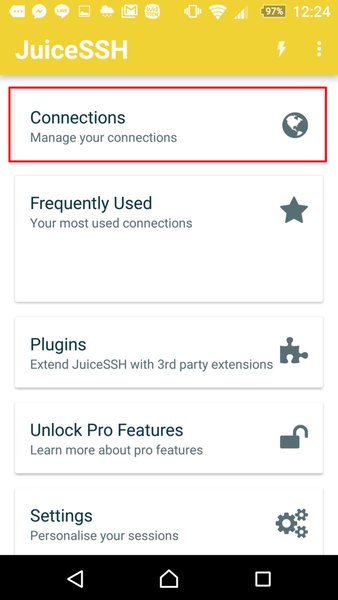
按下右下角的 + 圖示,來新增連線:
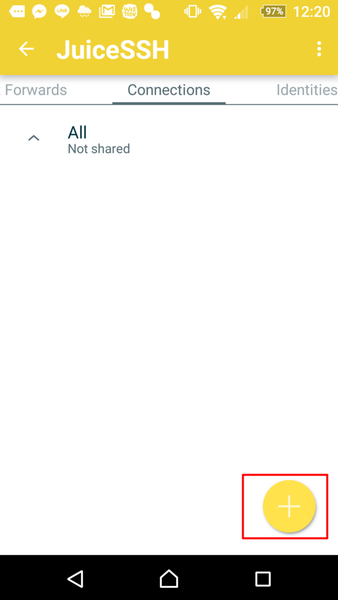
這邊設定一下連線的資料,像名稱 (Nickname)、位址 (Address) 等等,
要登入的帳號是在 Identity 這邊設定:
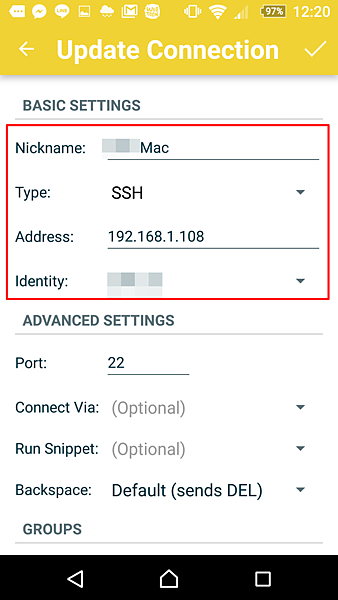
Identity 這邊可以設定帳號名稱 (Username)、密碼 (Password) 和私鑰 (Private key),
要連到 Mac 的話,只要填入帳號和密碼就可以了:
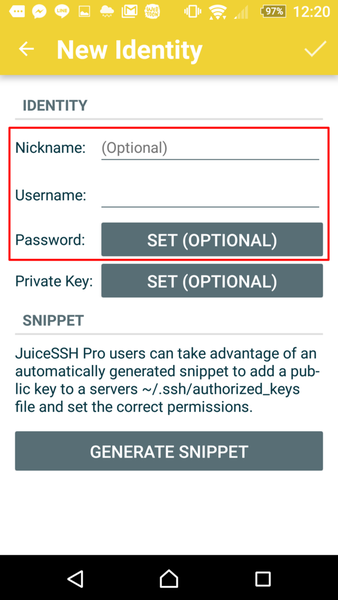
設定好之後,記得按右上角的勾勾圖示,才會儲存。
如果直接按 ← 圖示的話,是會放棄修改的!
3. 用 JuiceSSH 連到 Mac
點下剛設定好的連線:
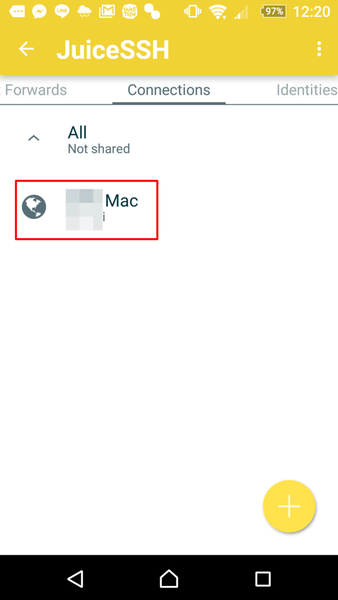
如果可以成功連上的話,可以看到畫面下方閃過一堆訊息,
接著會顯示下面的求助畫面,
基本上就是按音量鍵調整字型大小,長按可以複製/貼上:
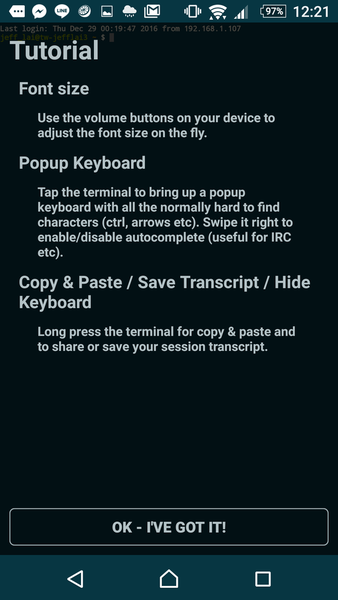
順利用 SSH 連上 Mac 了~
接下來就可以下指令 ps aux 找一下 wine 的 process,
再用 kill / pkill 來把 wine process 砍掉就好了:
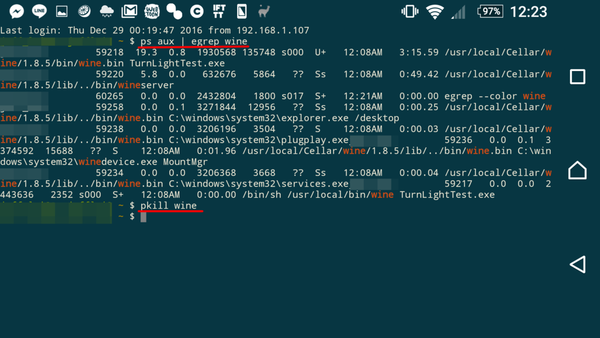
wine process 砍掉之後,那個關不掉的全螢幕程式自然就消失了,
Mac 回復正常運作,真是太好啦~~
雖然開著 SSH 會有安全性的問題,但這次能藉由 SSH 來操作 Mac 真是太好了~^^
註:如果連不上的話,有可能是 Mac 的 Remote Login 功能沒有打開,
要先到 System Preferences > Sharing > Remote Login 啟用才行喔:
